屏幕键盘关不掉的解决方法:
1、按 win + R ,弹出“运行”对话框,输入“services.msc”回车,如图:
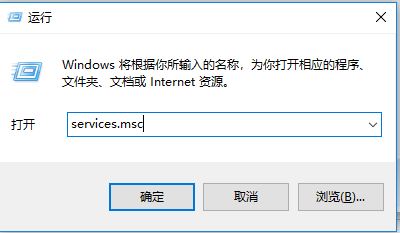
2、打开服务界面之后我们在服务中找到名为“Touch Keyboard and Handwriting Panel Service”的服务,我们双击打开该服务,这项服务,停止该服务,并将启动类型选成禁用,确定后重启计算机即可解决问题!
Touch Keyboard and Handwriting Panel Service是win10系统中屏幕键盘的服务,我们只需将其关闭,那么屏幕键盘也就不会出现啦!以上便是winwin7小编给大家介绍分享的关闭屏幕键盘的操作方法!